FTP-Nutzung über die Kommandozeile unter Linux
Obwohl es zahlreiche exzellente FTP-Clients mit grafischer Benutzeroberfläche (GUI) für Linux gibt, scheint die Nutzung von FTP über die Kommandozeile auf den ersten Blick banal. Viele Anwender des File Transfer Protocols verwenden es jedoch über SSH und Server, wo eine GUI-Anwendung nicht praktikabel ist.
Es existieren einige nützliche Kommandozeilen-FTP-Clients unter Linux. Ich habe bereits in der Vergangenheit über eine bemerkenswerte Kommandozeilen-App in meiner Zusammenstellung der besten FTP-Clients für Linux gesprochen. In diesem Artikel werden wir uns jedoch nicht auf diese spezielle App konzentrieren, da sie für unsere grundlegenden Upload- und Download-Anforderungen zu komplex ist. Stattdessen werden wir den standardmäßigen GNU-FTP-Client verwenden.
Wichtig: Der GNU FTP-Client ist nicht mit SFTP oder FTPS kompatibel. Er kann ausschließlich Verbindungen zu FTP-Servern herstellen.
Installation des FTP-CLI
Die GNU-FTP-Anwendung ist weit verbreitet, daher kann es sein, dass das Paket auf einigen Distributionen bereits vorinstalliert ist. Da jedoch nicht jede Distribution den Client standardmäßig mitbringt, ist es ratsam, die Installationsschritte zu überprüfen, bevor man mit der Nutzung beginnt.
Um die FTP-Anwendung auf Ihrem Linux-System zu installieren, öffnen Sie ein Terminalfenster mit der Tastenkombination Strg + Alt + T oder Strg + Umschalt + T. Folgen Sie dann den detaillierten Anweisungen, die auf Ihr jeweiliges Betriebssystem zugeschnitten sind.
Ubuntu
Unter Ubuntu Linux ist der CLI-FTP-Client im „Ubuntu Main“-Software-Repository verfügbar. Verwenden Sie den folgenden Befehl, um ihn zu installieren:
sudo apt install ftp
Debian
Der CLI-FTP-Client wird von Debian Linux seit langer Zeit unterstützt und kann einfach über das „Debian Main“-Software-Repository installiert werden. Nutzen Sie diesen Befehl:
sudo apt-get install ftp
Arch-Linux
Arch-Linux-Benutzer finden kein separates „FTP“-Paket in den Paketquellen, da die Entwickler den CLI-FTP-Client nicht als separates Paket anbieten. Um FTP über die Kommandozeile unter Arch Linux zu nutzen, installieren Sie stattdessen das Paket „inetutils“ mit Pacman:
sudo pacman -S inetutils
Fedora
Der Kommandozeilen-FTP-Client ist für Fedora Linux-Anwender über die „Fedora x86_64“ und „Fedora i386“ Software-Repositories verfügbar. Installieren Sie das Paket mit diesem Dnf-Befehl in Ihrem Terminal:
sudo dnf install ftp
OpenSUSE
OpenSUSE-Anwender, die den CLI-FTP-Client nutzen möchten, können sich freuen: Das Programm ist für Leap 15.0, Leap 42.3 und Tumbleweed über das „OpenSUSE Oss All“-Software-Repository verfügbar. Starten Sie die Installation mit folgendem Zypper-Befehl:
sudo zypper install ftp
Generisches Linux
Der Standard-Kommandozeilen-FTP-Client, den wir in diesem Artikel behandeln, ist Teil des GNU-Projekts. Daher ist es einfach, diese App für alle gängigen Linux-Betriebssysteme zu finden. Öffnen Sie ein Terminal, suchen und installieren Sie „ftp“ oder „inetutils“. Wenn Sie die App in keinen Softwarequellen finden können, ziehen Sie in Erwägung, den Quellcode von GNU.org herunterzuladen.
Verbindung zum FTP-Server über CLI herstellen
Um eine neue Verbindung mit Ihrem Server in der FTP-CLI-Anwendung aufzubauen, nutzen Sie den Befehl „ftp“ zusammen mit der IP-Adresse des Remote-Servers:
ftp remote-ip-address-or-domain-name
Hinweis: Die Remote-IP-Adresse Ihres FTP-Servers ist nicht immer offensichtlich. Konsultieren Sie ggf. Anleitungen zur Ermittlung einer IP-Adresse unter Linux.
Wenn die Adresse erreichbar ist, fordert die FTP-App Sie zur Eingabe eines Benutzernamens und eines Passworts auf. Geben Sie die Zugangsdaten Ihres Servers ein, und Sie erhalten über die Kommandozeile Zugriff auf den FTP-Server.
FTP-Dateien über CLI herunterladen
Das Herunterladen von Dateien per FTP in der Kommandozeile erfolgt mit dem Befehl „get“. Verwenden Sie diese Syntax, um einen Download zu initiieren:
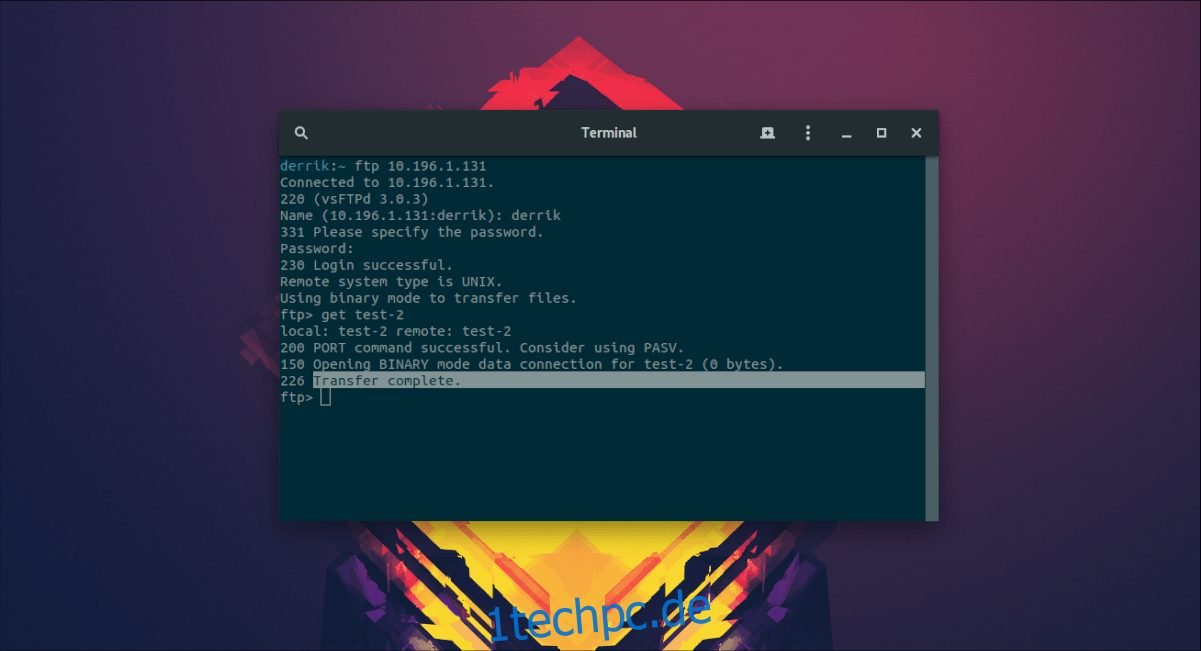
get /home/remote-username/location/of/folder/or/file
Der FTP-Client lädt die Datei(en) auf Ihr System. Nach erfolgreichem Download erscheinen sie in dem Verzeichnis, aus dem das Terminal gestartet wurde (üblicherweise /home/username/).
FTP-Dateien über CLI hochladen
Für das Hochladen von Dateien mit der FTP-Kommandozeilenanwendung wird der Befehl „send“ verwendet. Befolgen Sie diese Syntax, um eine Datei oder einen Ordner an einen Remote-Server zu senden:

send /home/remote-username/location/of/folder/or/file
Das Senden von Dateien über FTP kann einige Minuten dauern. Nach Abschluss wird der Upload im Standard-Upload-Verzeichnis auf dem Remote-Server sichtbar.